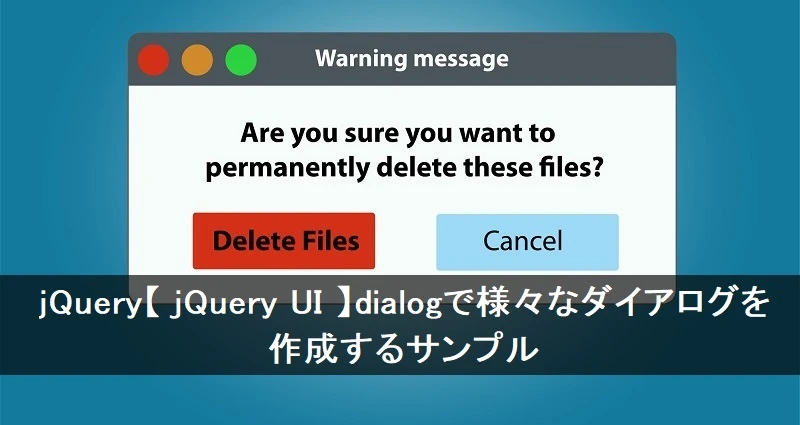
jQuery UI の Dialog を使用したインタラクティブな Web 体験の作成
この文章では、jQuery UI の Dialog コンポーネントについて詳しく解説し、モーダルダイアログウィンドウを作成する方法をコード例を交えて説明します。Dialog の豊富な機能とカスタマイズオプションを活用して、よりインタラクティブな Web アプリケーションを構築する方法を学びましょう。
1. jQuery UI Dialog とは?
Dialog コンポーネントは、jQuery UI ライブラリの一部であり、モーダルまたは非モーダルのダイアログウィンドウを作成するために使用されます。HTML コンテンツの埋め込み、リモートページの読み込み、さまざまなインタラクティブ要素の提供が可能です。
2. jQuery UI Dialog の使用方法
Dialog の基本的な使い方は、HTML 構造、CSS スタイル、JavaScript 初期化コードで構成されます。
2.1 HTML 構造
<div id="my-dialog" title="ダイアログのタイトル">
<p>ダイアログの内容</p>
</div>
2.2 CSS スタイル
jQuery UI のテーマ CSS を適用することで、ダイアログの外観を簡単に設定できます。
2.3 JavaScript 初期化コード
$(function() {
$("#my-dialog").dialog();
});
dialog() メソッドを使用して、ダイアログを作成し、開きます。
3. jQuery UI Dialog のオプションとイベント
Dialog には、タイトル、ボタン、幅、高さ、位置、アニメーション効果など、さまざまなオプションがあります。
3.1 オプション
| オプション | 説明 |
|---|---|
title |
ダイアログのタイトルを設定します。 |
buttons |
ダイアログのボタンを定義します。 |
width |
ダイアログの幅を設定します。 |
height |
ダイアログの高さを設定します。 |
position |
ダイアログの位置を設定します。 |
show |
ダイアログを開く際のアニメーション効果を設定します。 |
hide |
ダイアログを閉じる際のアニメーション効果を設定します。 |
3.2 イベント
Dialog では、開く、閉じる、ドラッグ、サイズ変更などのイベントを処理するためのコールバック関数を指定できます。
| イベント | 説明 |
|---|---|
create |
ダイアログが作成されたときにトリガーされます。 |
open |
ダイアログが開かれたときにトリガーされます。 |
close |
ダイアログが閉じられたときにトリガーされます。 |
drag |
ダイアログがドラッグされたときにトリガーされます。 |
resize |
ダイアログのサイズが変更されたときにトリガーされます。 |
4. jQuery UI Dialog のカスタマイズ
CSS クラスやカスタムテーマを使用して、Dialog の外観を変更できます。また、JavaScript コードを使用して、カスタムボタンの追加やフォームの検証など、Dialog の機能を拡張することもできます。
5. jQuery UI Dialog の例
5.1 確認ダイアログ
$(<div>
<p>処理を続行しますか?</p>
</div>).dialog({
title: "確認",
buttons: {
"はい": function() {
// はいボタンの処理
$(this).dialog("close");
},
"いいえ": function() {
// いいえボタンの処理
$(this).dialog("close");
}
}
});
5.2 フォームダイアログ
$(<form>
<label for="name">名前:</label>
<input type="text" id="name" name="name">
<br>
<label for="email">メールアドレス:</label>
<input type="email" id="email" name="email">
</form>).dialog({
title: "フォーム",
buttons: {
"送信": function() {
// フォームの送信処理
$(this).dialog("close");
},
"キャンセル": function() {
$(this).dialog("close");
}
}
});
5.3 AJAX でコンテンツを読み込むダイアログ
$(<div></div>).dialog({
title: "AJAX コンテンツ",
open: function() {
var dialog = $(this);
$.ajax({
url: "ajax_content.html",
success: function(data) {
dialog.html(data);
}
});
}
});
6. jQuery UI Dialog の利点
- 使い方が簡単
- 豊富な機能
- 高いカスタマイズ性
- 優れたクロスブラウザ互換性
7. jQuery UI Dialog のベストプラクティス
- ダイアログは簡潔でわかりやすくする
- 明確な操作ボタンを提供する
- アニメーション効果を使用してユーザーエクスペリエンスを向上させる
- ダイアログのアクセシビリティを確保する
この記事を通して、jQuery UI Dialog の使用方法を理解し、Web サイトや Web アプリケーションに、機能的でユーザーフレンドリーなダイアログコンポーネントを追加できるようになることを願っています。
参考資料
Q&A
Q1: jQuery UI Dialog を使用するには、jQuery UI ライブラリをインクルードする必要がありますか?
A1: はい、jQuery UI Dialog を使用するには、jQuery UI ライブラリを HTML ページにインクルードする必要があります。
Q2: jQuery UI Dialog のサイズを変更することはできますか?
A2: はい、width および height オプション、またはドラッグハンドルのいずれかを使用して、jQuery UI Dialog のサイズを変更できます。
Q3: jQuery UI Dialog にカスタムボタンを追加することはできますか?
A3: はい、buttons オプションを使用して、jQuery UI Dialog にカスタムボタンを追加できます。ボタンのラベルとクリックハンドラを指定できます。
その他の参考記事:jquery dialog option